Reikia užšifruoti ir apsaugoti failus „Linux“? Norite lengviau suprantamą šifravimo įrankį? Išbandykite „FinalCrypt“! Saugumui padidinti naudojamas simetrinis vienkartinis failų šifravimas.
Įdiekite „FinalCrypt“
„FinalCrypt“ yra puikus šifravimo elementasprograminę įrangą, tačiau, deja, pagrindiniai „Linux“ paskirstymai neteikia jos savo programinės įrangos šaltiniuose, todėl, jei norite naudoti „FinalCrypt“ „Linux“, turėsite ją atsisiųsti ir įdiegti iš oficialios svetainės.
„FinalCrypt“ yra „Debian“ ir „Windows“ versijų„Ubuntu“ per DEB paketą, taip pat RPM „Fedora“, „OpenSUSE“, „CentOS“ ir „RHEL“ vartotojams. Be to, yra atskiras vykdomasis „TarGZ“ archyvas tiems, kurie šiuo metu nenaudoja „Linux“ OS, su šių pakavimo formatų palaikymu.
Norėdami, kad programinė įranga veiktų jūsų „Linux“ paskirstymo srityje, atidarykite terminalo langą paspausdami „Ctrl“ + „Shift“ + T arba „Ctrl“ + „Alt“ + T klaviatūroje. Tada vykdykite toliau pateiktas komandų eilutės instrukcijas, kad įdiegtumėte programą.
Ubuntu
„Ubuntu“ „FinalCrypt“ veikia gana gerai. Geriausia, kad paketas įtraukia visas priklausomybes, kurias jam reikia paleisti (pvz., „Java“), todėl jums nereikės jaudintis diegiant šias paslaugas rankiniu būdu.
Norėdami pradėti, perkelkite terminalo sesiją į laikinąjį katalogą. Tokiu būdu „FinalCrypt“ paketas bus ištrintas kitą kartą paleidus iš naujo, užuot tai darius rankiniu būdu.
cd /tmp
Laikinojo katalogo viduje naudokite wget įrankis patraukti naujausią „FinalCrypt“ versiją.
wget http://www.finalcrypt.org/downloads/Linux/FinalCrypt_Linux_x86_64_Debian_Based.deb
Naudojant dpkg programą, įdiekite paketą „Ubuntu“. Atminkite, kad diegiant gali atsirasti klaidų. Nepanikuokite! Tiesiog bėk sudo apt install -f pataisyti.
sudo dpkg -i FinalCrypt_Linux_x86_64_Debian_Based.deb
Atnaujinimus galite rasti čia. Turėsite atsisiųsti ir įdiegti naujus DEB paketus su kiekvienu atnaujinimu rankiniu būdu.
Debian
Įdiegiate „FinalCrypt“ „Debian“? Jums pasisekė, kad šios programinės įrangos kūrėjai pagrindė ne „Ubuntu“, o „Debian Linux“, todėl net kai kurios senesnės OS versijos turėtų tvarkyti viską gerai!
Norėdami pradėti, perkelkite terminalo sesiją įlaikinas aplankas. Galų gale tai nėra būtina, tačiau tai yra gera mintis, nes tai neleidžia DEB paketams užkrauti jūsų „Atsisiuntimų“ ar „pagrindinio“ katalogo.
cd /tmp
Laikinojo aplanko viduje naudokite wget atsisiųskite programą. Pradėkite atsisiųsti naudodami žemiau pateiktą komandą.
wget http://www.finalcrypt.org/downloads/Linux/FinalCrypt_Linux_x86_64_Debian_Based.deb
Atsisiuntimas neturėtų trukti per ilgai, nes tai yra mažas paketas. Kada wget baigia gauti „FinalCrypt“, naudokite dpkg komanda, kad įdiegtumėte jį į savo Debian sistemą. Būtinai atkreipkite dėmesį į klaidas, atsirandančias raginime šio proceso metu, ir pašalinkite jas sudo apt-get install -f baigus diegti paketą.
sudo dpkg -i FinalCrypt_Linux_x86_64_Debian_Based.deb
Šiame puslapyje rasite „FinalCrypt for Debian“ atnaujinimus. Norėdami mėgautis naujomis „FinalCrypt“ „Debian“ funkcijomis, turite rankiniu būdu iš naujo atsisiųsti ir vėl įdiegti naujus DEB paketo leidimus.
„Arch Linux“ (ir bendroji „Linux“)
„FinalCrypt“ neturi meilės „Arch Linux“ vartotojams, kaipnėra oficialaus paketo, taip pat nėra neoficialios AUR versijos. Vietoj to, jei planuojate naudoti šį įrankį savo „Arch“ sistemoje, vienintelis būdas yra „TarGZ“ būdas.
Pastaba: naudoti neaiškų „Linux“ paskirstymą? Įdiekite naujausią „OpenJDK Java runtime“ ir vykdykite šias instrukcijas, kad ji veiktų!
Pirmasis žingsnis norint, kad „TarGZ“ „FinalCrypt“ versija veiktų, yra jos atsisiuntimas. Norėdami atsisiųsti, eikite į terminalo sesiją ir paleiskite wget.
wget http://www.finalcrypt.org/downloads/Linux/FinalCrypt_Linux_x86_64.tgz
Kai baigsite „FinalCrypt TarGZ“ archyvo atsisiuntimą, naudokite degutas komanda viską išgauti.
tar xvf FinalCrypt_Linux_x86_64.tgz
Perkelkite terminalo sesiją į aplanką „FinalCrypt“ naudodami Kompaktinis diskas komanda.
cd FinalCrypt
Galėsite paleisti programą naudodami:
./FinalCrypt
Arba atidarykite „Linux“ failų tvarkyklę „Arch“ ir dukart spustelėkite „FinalCrypt“ failą, kad paleistumėte.
Fedora
„Fedora Linux“ vartotojams tai lengva padaryti„FinalCrypt“. „Dnf“ paketų tvarkyklė gali atsisiųsti ir įdiegti paketus tiesiogiai iš interneto, todėl „FinalCrypt“ galima įdiegti ir paleisti naudojant vieną komandą. Norėdami, kad jis veiktų jūsų sistemoje, paleiskite dnf komanda žemiau.
sudo dnf install http://www.finalcrypt.org/downloads/Linux/FinalCrypt_Linux_x86_64_RPM_Based.rpm -y
„OpenSUSE“
Norint naudoti „FinalCrypt“ „OpenSUSE“, reikia atsisiųsti autonominį RPM paketo failą. Norėdami tai padaryti, perkelkite terminalo sesiją į laikinąjį aplanką naudodami Kompaktinis diskas komanda.
cd /tmp
Atsidūrę laikinajame aplanke, wget RPM paketo failą iš interneto.
wget http://www.finalcrypt.org/downloads/Linux/FinalCrypt_Linux_x86_64_RPM_Based.rpm
Įdiekite RPM paketo failą naudodami Zypperis.
sudo zyper install FinalCrypt_Linux_x86_64_RPM_Based.rpm
Šifruoti failus
Failų užšifravimas naudojant „FinalCrypt“ yra paprastas procesas. Norėdami paleisti, paleiskite programą ir spustelėkite mygtuką „sukurti raktą“. Tada naudokite vartotojo sąsają norėdami sukurti naują šifravimo raktą, pažymėtą „encryptionkey“.
Sukūrę šifravimo raktą, eikite į dešinįjį lango langą ir pele pasirinkite klavišą. Tada pasirinkite failą (-us) arba aplanką (-us), kuriuos norite užšifruoti naudodamiesi programa.

Užšifruokite failus naudodami mygtuką „Šifruoti“, esantį apatinėje kairėje programos dalyje. Kai šifravimas bus baigtas, tame pačiame kataloge, kaip ir šaltinio, pamatysite „bitų“ failą.
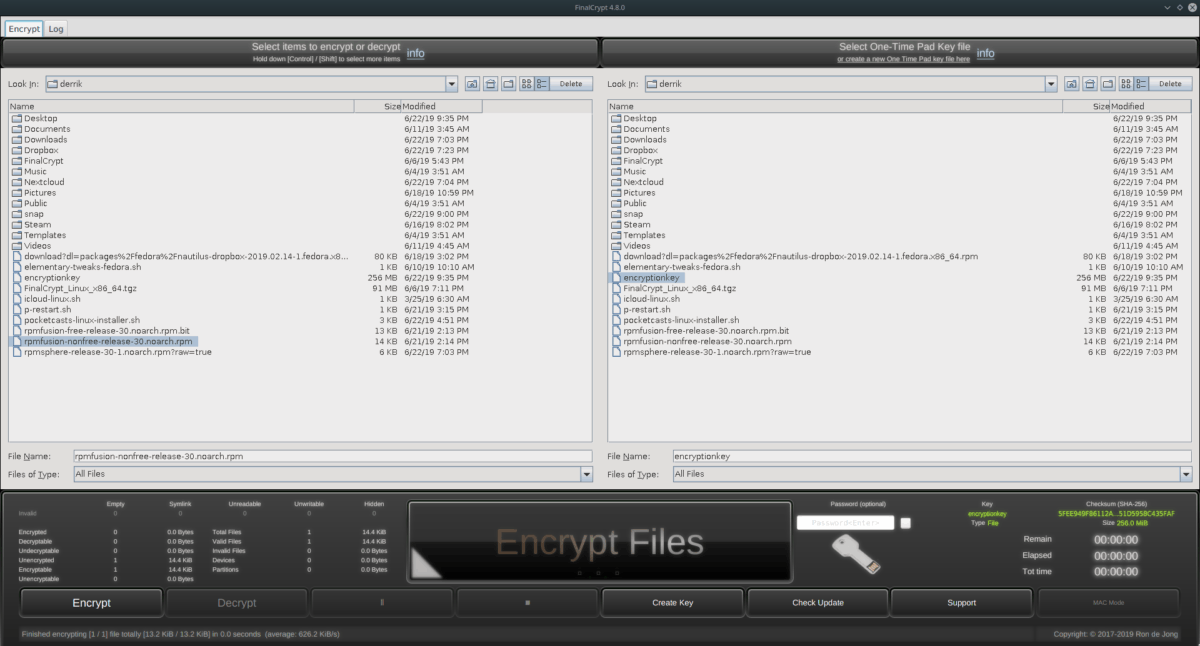
Failų iššifravimas
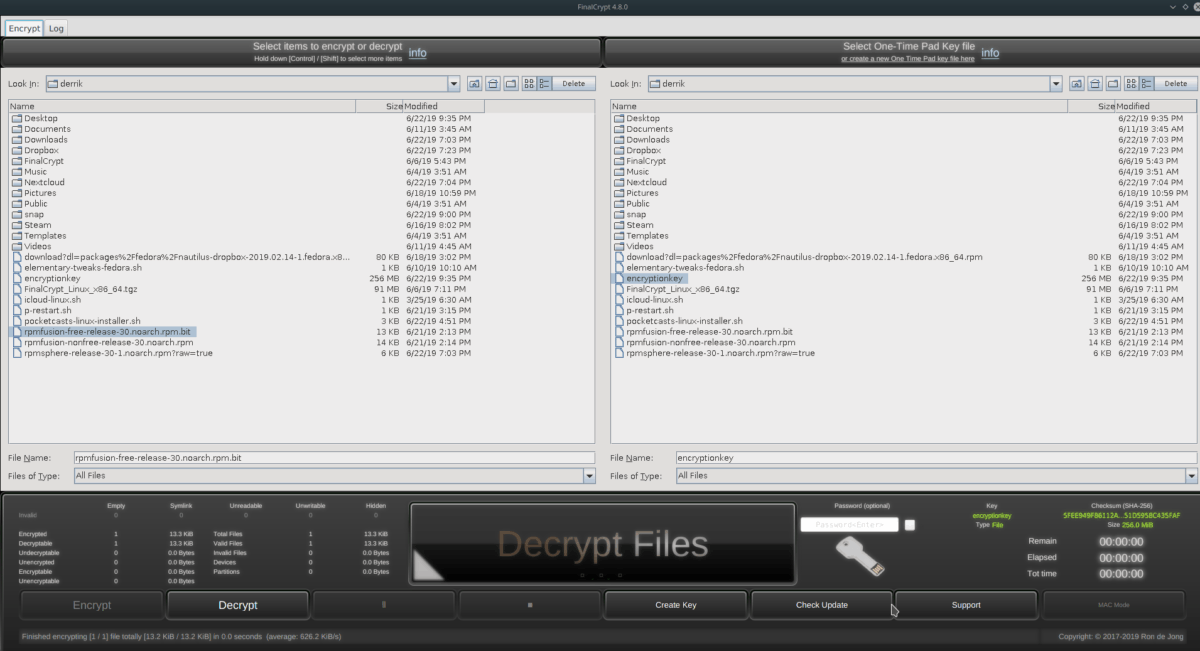
Norėdami iššifruoti failą, pasirinkite užšifruotą „bitą“failas kairėje lango pusėje. Tada dešinėje pasirinkite šifravimo raktą. Kai pasirinksite abu dalykus, spustelėkite mygtuką „iššifruoti“, kad viską iššifruotumėte naudodami „FinalCrypt“.













Komentarai